6 حقایق چې تاسو باید د ګوګل Hangouts ریکارډر سره نه پوهیږئ
اپریل 27, 2022 • ته فایل شوی: د عکس تلیفون حلونه • ثابت حلونه
ګوګل Hangouts د غږ او ویډیو زنګ وهلو لپاره د مخکښ پلیټ فارمونو څخه و چې کاروونکو ته یې اجازه ورکړې چې د نړۍ له خلکو سره اړیکه ونیسي. دې پلیټ فارم کاروونکو ته د کراس هیواد سیسټم کې د خپلو عزیزانو سره د متقابل عمل اغیزمن سیسټم وړاندې کړی. په هرصورت، پداسې حال کې چې دا خدمت تاسو ته وړتیا درکوي چې ستاسو ویډیو یا غږیز زنګونه په اسانۍ سره ثبت کړئ، تاسو کولی شئ په خپل ډیسټاپ کې د مختلف دریمې ډلې وسیلو کارولو په اړه فکر وکړئ ترڅو خپل ګوګل Hangouts په اسانۍ سره ثبت کړئ. پداسې حال کې چې ډیری کاروونکو د شخصي ګوګل Hangouts ریکارډر د محدودیت په توګه موندلی، مختلف وسیلې د دې بدیل په توګه غوره کیدی شي. دا بدیلونه کاروونکو ته په بازار کې غوره خدمات وړاندې کوي. دا مقاله د مختلف ګوګل Hangouts ریکارډر سافټویر په اړه بحث کوي.
- برخه 1. ایا د وینډوز کمپیوټرونو لپاره کوم ګوګل Hangouts ریکارډر شتون لري?
- برخه 2. په وینډوز? کې د ګوګل Hangouts ریکارډر کارولو څرنګوالی - سنیګیټ
- دریمه برخه. په وینډوز? زوم کې د ګوګل Hangouts ریکارډر کارولو څرنګوالی
- 4 برخه. په وینډوز? کې د ګوګل Hangouts ریکارډر کارولو څرنګوالی - په وینډوز 10 کې د ایکس بکس لوبې بار
- برخه 5. د QuickTime? سره په ماک کې د ګوګل Hangouts ثبتولو څرنګوالی
- شپږمه برخه. څنګه انتخاب کړو?
برخه 1. ایا د وینډوز کمپیوټرونو لپاره کوم ګوګل Hangouts ریکارډر شتون لري?
که تاسو هغه لیست په پام کې ونیسئ کوم چې تاسو ته د وینډوز کمپیوټر په اوږدو کې د ګوګل Hangouts ثبتولو اجازه درکوي ، نو دا نه یوازې بشپړ دی بلکه د کارونکي لپاره خورا ستونزمن دی چې له هغې څخه غوره کړي. پداسې حال کې چې په ټول سیسټم کې د موجود سنتریت احساس کول ، د مختلف ګوګل Hangouts ریکارډر کارول د دوی ځانګړتیاو او فیچر سیټ معرفي کولو سره درک کیدی شي. دا مقاله ستاسو د وینډوز کمپیوټر لپاره درې غوره ګوګل Hangouts ریکارډر لري چې په لاندې ډول تعریف شوي.
Snagit
دا وسیله په بازار کې په مناسب قیمت کې د خورا مشهور ویډیو ثبت کولو پلیټ فارمونو څخه شمیرل کیږي. د ثبت شوي ویډیو په اوږدو کې د مختلف نظرونو اضافه کولو وړتیا سره ، تاسو کولی شئ نه یوازې په سنیګیټ کې خپله ویډیو ثبت کړئ بلکه ترمیم کړئ. د دې پرمختللي عکس ایډیټ کولو برخه او د سکرین ثبت کول تاسو ته اجازه درکوي په اسانۍ سره د پلیټ فارم سره مختلف دندې ترسره کړئ.
زوم
که څه هم دا وسیله د ویډیو کنفرانس او غونډو لپاره د یوې سرچینې په توګه معرفي شوې، دا بیلابیل افادیتونه وړاندې کړي. یو دا ډول افادیت ستاسو د وسیلې په اوږدو کې د سکرین ریکارډ کولو وړتیا وه. دا وسیله تاسو ته اجازه درکوي د خپل ټیم غړو سره همغږي کړئ او په اتوماتيک ډول د ثبت شوي ټوټې لپاره ویډیو لیږدونه اضافه کړئ. که څه هم دا په خپل وړیا نسخه کې د ځانګړتیاوو محدود سیټ وړاندې کوي، دا لاهم د سکرین ثبت کولو لپاره خورا مناسب ګڼل کیدی شي.
په وینډوز 10 کې د ایکس بکس لوبې بار
که تاسو د دریمې ډلې وسیلو خورا لوی مینه وال نه یاست او د مصرف لپاره په سافټویر کې موجود غوښتنلیکونو سره کار کولو باندې تمرکز کوئ ، تاسو کولی شئ په مؤثره توګه د Xbox لوبې بار خدمات په Windows 10 کې د خپل ګوګل Hangouts سکرین ثبتولو لپاره وکاروئ. نه یوازې دا تاسو ته وړتیا درکوي چې لوبې په اسانۍ سره ثبت کړئ ، بلکه دا د ډیسټاپ په اوږدو کې د کوم بل برنامې ثبتولو شرایط هم تعقیبوي. ځانګړتیاوې د دې وسیلې په اوږدو کې خورا پراخه دي؛ په هرصورت، مهمه نده چې دا تاسو ته کومه اندازه وړاندې کوي.
برخه 2. په وینډوز? کې د ګوګل Hangouts ریکارډر کارولو څرنګوالی - سنیګیټ
د ثبت کولو دمخه په ماشین کې څه چمتو کول?
ستاسو د ګوګل Hangouts سکرین ثبت کول ممکن یو څو تشکیلاتو ته اړتیا ولري مخکې لدې چې تاسو ښه یاست. ډیری پیری فیریلز په پروسه کې دخیل دي ، کوم چې باید د ګوګل Hangouts ریکارډر نهایی کولو دمخه چیک شي.
غږ خورا مهم او د پام وړ دی چې تاسو ته اجازه درکوي خپل ریکارډ په نښه کړئ او تاسو سره مرسته وکړئ چې نظر وړاندې کړئ یا په ښه حد کې روښانه کړئ. د هرې ویډیو عمومي کیفیت د آډیو په مرسته ښه کیږي. پدې توګه ، دا به ښه وګڼل شي چې د ویډیو ثبت کولو پیل کولو دمخه د غږ تنظیماتو ته پام وکړئ. که تاسو په خپلو ریکارډونو کې بهرني غږونه ځای په ځای کوئ ، نو تاسو اړتیا لرئ بهرني مایکروفون وکاروئ د دې پرځای چې په ډیسټاپ کې دننه جوړ شوي وسیلې غوره کړئ. تاسو باید د خپل وسیله ویب کیم په ترتیب کولو کې محتاط اوسئ که دا د ګوګل Hangouts ثبت کولو برخه هم وي. د دې ټولو هارډویر پیری فیریلونو سره په نقطه کې ځای پرځای شوي ، تاسو باید د خپل سکرین څخه د کرسرونو اداره کولو او نرمولو باندې هم تمرکز وکړئ او خبر اوسئ چې تاسو به چیرې ویډیو شریکه کړئ یوځل چې ثبت شي.
د لوړ کیفیت عکس او آډیو ثبتولو لپاره د سنیګیټ کارولو څرنګوالی
سنیګیټ، لکه څنګه چې پورته یادونه وشوه، د غوره سکرین ثبتولو وسیلو څخه شمیرل کیږي چې تاسو یې موندلی شئ د خپل ګوګل Hangouts کال په اسانۍ سره ثبت کړئ. په هرصورت ، کله چې پوښتنه په ټول پلیټ فارم کې د لوړ کیفیت عکس او آډیو ثبتولو لپاره د وسیلې کارولو په اړه راځي ، تاسو کولی شئ په اسانۍ سره لاندې تشریح شوي مرحلو ته وګورئ.
1 ګام: په خپل ډیسټاپ کې سنیګیټ خلاص کړئ او د موجود ترتیباتو سره د خپل سکرین ثبت کولو تنظیماتو تنظیم کولو ته لاړشئ. تاسو کولی شئ د نورو توضیحاتو لپاره "ټول ان-ون" یا "ویډیو" ټب ته لاړشئ. تاسو کولی شئ د سیسټم آډیو یا بهرني غږونه لکه څنګه چې وغواړئ اضافه کړئ.
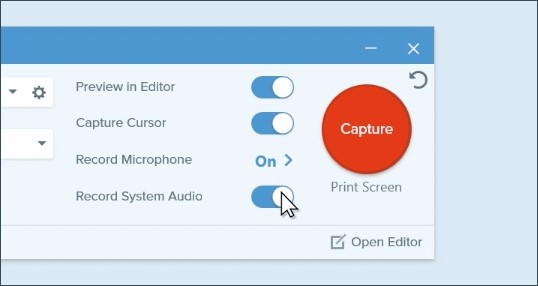
2 ګام: یوځل چې ترسره شي، تاسو اړتیا لرئ د کرسر مرستې سره هغه ساحه وټاکئ چې تاسو یې ثبت کول غواړئ. وسیله پټه چې د سکرین په ښکته کې ښکاري ستاسو د ثبت کولو آډیو چینلونو اداره کولو لپاره کارول کیدی شي. د ثبت پیل کولو لپاره د 'ریکارډ' تڼۍ کېکاږئ.
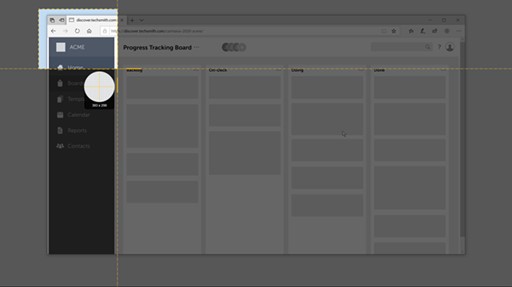
3 ګام: د ثبت کولو بشپړیدو وروسته ، په مختلف پلیټ فارمونو کې د شریکولو لپاره "شریک" باندې کلیک وکړئ.
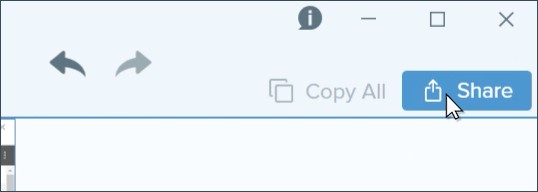
د ګوګل Hangout ریکارډونه چیرته خوندي شوي?
ګوګل Hangouts خپل ډیفالټ ریکارډونه د ضمیمه شوي ګوګل ډرایو حساب کې د "زما ریکارډونو" اړوند فولډر کې خوندي کوي. سربیره پردې ، که تاسو د سنیګیټ خدمات وکاروئ ، تاسو کولی شئ د ریکارډونو خوندي کولو لپاره خپل ډیفالټ موقعیت تنظیم کړئ.
دریمه برخه. په وینډوز? زوم کې د ګوګل Hangouts ریکارډر کارولو څرنګوالی
د زوم له لارې په وینډوز کې ستاسو د Hangouts تلیفون ثبتولو مرحلو ته د کتلو لپاره ، تاسو کولی شئ لاندې مرحلې په پام کې ونیسئ.
1 ګام: که تاسو د غونډې کوربه یاست، نو تاسو کولی شئ په اسانۍ سره د سکرین په ښکته کې د وسیلې بار کې د "ریکارډ کولو" تڼۍ باندې کلیک وکړئ.
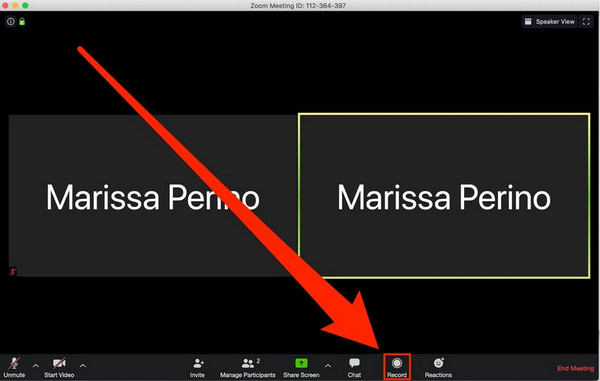
2 ګام: د ثبت کولو بندولو یا بندولو لپاره، په ورته تڼۍ کلیک وکړئ. یوځل چې ناسته پای ته ورسیږي ، فایل په اوتومات ډول د زوم ډیفالټ موقعیت کې د MP4 فایل په توګه خوندي کیږي.
4 برخه. په وینډوز? کې د ګوګل Hangouts ریکارډر کارولو څرنګوالی - په وینډوز 10 کې د ایکس بکس لوبې بار
هغه کارونکي چې د دریمې ډلې وسیلو ته ډیر نه دي او په ټول ډیسټاپ کې موجود جوړ شوي وسیلو کارولو ته ترجیح ورکوي کولی شي په وینډوز 10 کې د Xbox لوبې بار سره د دوی ګوګل Hangouts ثبتولو مرحلو تعقیب په پام کې ونیسي.
مرحله 1: تاسو اړتیا لرئ په خپل ډیسټاپ کې خپل د ګوګل Hangouts ویډیو کال تنظیم کړئ او په ورته وخت کې د لوبې بار خلاصولو لپاره "وینډوز + جی" ټایپ کړئ.
2 ګام: د پاپ اپ اختیار غوره کړئ او په سکرین کې د لوبې بار خلاص کړئ.
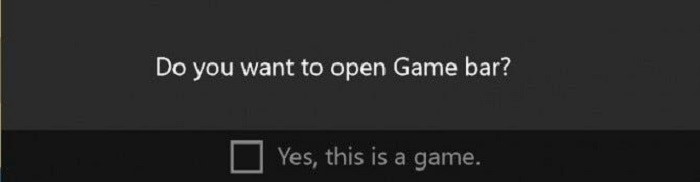
3 ګام: د خپل ثبت پیل کولو لپاره د سکرین په ښکته برخه کې د "ریکارډ کولو" تڼۍ باندې کلیک وکړئ. یوځل چې سرته ورسي ، په ورته تڼۍ کلیک وکړئ او اجازه ورکړئ چې ثبت کول ستاسو په کمپیوټر کې د "ویډیو" فولډر کې خوندي شي.
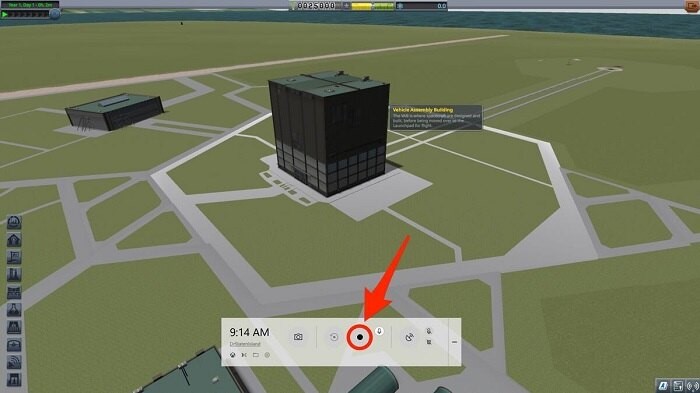
برخه 5. د QuickTime? سره په ماک کې د ګوګل Hangouts ثبتولو څرنګوالی
د ویډیو ثبت کول خورا اسانه دي که تاسو د ماک کارونکي یاست او د دې قضیې لپاره د جوړ شوي QuickTime Player خدماتو کارولو ته ترجیح ورکړئ. د QuickTime له لارې په اسانۍ سره ستاسو د ګوګل Hangouts ویډیو کال ثبتولو لپاره، تاسو اړتیا لرئ خپل وسیله په لاندې تعریف شوي طریقه تنظیم کړئ.
1 ګام: په ماک کې ستاسو د غوښتنلیک فولډر څخه "QuickTime Player" ته لاسرسی ومومئ او د نوې کړکۍ پیل کولو لپاره د "نوي سکرین ریکارډ کولو" اختیار غوره کولو لپاره "فایل" باندې کلیک وکړئ.
2 ګام: د ثبت کولو تڼۍ ته نږدې د تیر سر څرګندیدو سره ، تاسو اړتیا لرئ د خپلې غوښتنې تنظیمات تنظیم کړئ او د "ریکارډ" تڼۍ ټایپ کولو سره پرمخ لاړشئ کله چې تاسو ریکارډ پیل کړئ.

3 ګام: که تاسو اړتیا لرئ د ثبت مخه ونیسئ ، د سکرین په پورتنۍ برخه کې د مستطیل "بند" نښه باندې کلیک وکړئ.

شپږمه برخه. څنګه انتخاب کړو?
د سکرین ثبت کولو غوره کول د لومړني حقیقت پراساس دي چې دا باید ستاسو د سکرین ثبتولو لپاره ټولې یا اعظمي اړتیاوې په مؤثره توګه پوښي. دا کولی شي تاسو سره ستاسو د ګوګل Hangouts کال لپاره غوره سکرین ریکارډر تنظیم کولو کې مرسته وکړي. د غوره سکرین ریکارډر نهایی کولو دمخه ډیری فاکتورونه باید په پام کې ونیول شي. لومړی او تر ټولو مهم قاعده باید د کارولو اسانتیا وي، په پلیټ فارم کې دننه هڅول. دا باید کارونکي ته د سکرین ثبتولو لپاره مختلف انتخابونه چمتو کړي ، لکه څنګه چې غوښتل کیږي. د دې په تعقیب ، پدې کې باید د مطلوب آډیو تنظیم کولو شتون شامل وي. په هرصورت، د محصول ریزولوشن او کیفیت نورې مهمې ځانګړتیاوې دي چې تاسو سره به ستاسو د قضیې لپاره غوره وسیله نهایی کولو کې مرسته وکړي.
پایله
دا مقاله د مختلفو ګوګل Hangouts سکرین ریکارډر ځانګړتیاوې لري. دا د ونډې مطالعه چمتو کړې ترڅو کاروونکو ته اجازه ورکړي چې د دوی وسیله د سکرین په مؤثره توګه ثبتولو لپاره غوره وسیله غوره کړي.
د سکرین ریکارډر
- 1. د Android پرده ریکارډر
- د موبایل لپاره غوره سکرین ریکارډر
- د سامسنګ سکرین ریکارډر
- په سامسنګ S10 کې د سکرین ریکارډ
- په سامسنګ S9 کې د سکرین ریکارډ
- په سامسنګ S8 کې د سکرین ریکارډ
- په سامسنګ A50 کې د سکرین ریکارډ
- په LG کې د سکرین ریکارډ
- د Android تلیفون ریکارډر
- د Android سکرین ثبتولو ایپس
- د آډیو سره سکرین ثبت کړئ
- د روټ سره سکرین ثبت کړئ
- د Android تلیفون لپاره د تلیفون ریکارډر
- د Android SDK/ADB سره ثبت کړئ
- د Android تلیفون کال ریکارډر
- د Android لپاره ویډیو ریکارډر
- 10 غوره لوبې ریکارډر
- غوره 5 کال ریکارډر
- د Android Mp3 ریکارډر
- وړیا Android غږ ریکارډر
- د ریښی سره د Android ریکارډ سکرین
- د ویډیو کنفرنس ثبت کړئ
- 2 iPhone پرده ریکارډر
- په آی فون کې د سکرین ریکارډ فعالولو څرنګوالی
- د تلیفون لپاره د سکرین ریکارډر
- په iOS 14 کې د سکرین ریکارډ
- غوره iPhone سکرین ریکارډر
- د آی فون سکرین ثبتولو څرنګوالی
- په iPhone 11 کې د سکرین ریکارډ
- په iPhone XR کې د سکرین ریکارډ
- په آی فون ایکس کې د سکرین ریکارډ
- په آی فون 8 کې د سکرین ریکارډ
- په iPhone 6 کې د سکرین ریکارډ
- د Jailbreak پرته iPhone ثبت
- په آی فون آډیو ثبت کړئ
- د iPhone سکرین شاټ
- په آی پوډ کې د سکرین ریکارډ
- د آی فون سکرین ویډیو نیول
- وړیا پرده ریکارډر iOS 10
- د iOS لپاره ایمولیټرونه
- د iPad لپاره وړیا سکرین ریکارډر
- وړیا ډیسټاپ ریکارډ کولو سافټویر
- په کمپیوټر کې د لوبې لوبې ثبت کړئ
- په آی فون کې د ویډیو اپلیکیشن سکرین
- آنلاین سکرین ریکارډر
- د Clash Royale ثبت کولو څرنګوالی
- د پوکیمون GO ثبتولو څرنګوالی
- د جیومیټری ډیش ریکارډر
- د Minecraft ثبتولو څرنګوالی
- په آی فون کې د یوټیوب ویډیوګانې ثبت کړئ
- 3 په کمپیوټر کې د سکرین ریکارډ






جیمز ډیوس
د کارمندانو مدیر